ЦентОС Линукс – ко је, шта је, упознавање, инсталација…
ЦентОС Линукс (CentOS Linux) јесте дистрибуција која се најчешће користи за серверска окружења (мање или никако као десктоп оперативни систем) – а заснована је на најпопуларнијој комерцијалној дистрибуцији Ред Хет Enterprise Linux те самим тим подржава и све рачунарске платофме које подржава и Ред Хет – а подржава их отпилике све.
Оно…додуше, имао сам проблема са последњом верзијом, односно са ЦентОС 7 – јер ми из неког разлога није видео физичке дискове на једном серверу – појма нема зашто – па сам од последње верзије привремено одустао иако ме колеге убеђују да ради као муња небеска – али зато верзије 5 и 6 раде као сингерица.
Ја волим рећи да је ЦентОС добре особине Ред Хет-а (стабилност, брзина) минус лоше особине Ред Хет-а (цена бате, цена). Још једна од разлика у односу на Ред Хет јесте и то што ЦентОС развија заједница – док иза Ред Хет-а стоји компанија (ето зашто је цена нула).
Истина – то доноси мало кашењење закрпа и ажурирања у односу на то кад их Ред Хет изда, али тај период није много велики а некад је и исти дан.
Приликом инсталације ЦентОС-а можете изабрати које десктоп окружење желите (имате у избору KDE и Gnome), које додатне пакете желите или за шта ће вам сервер користити – на основу тога сама инсталација предлаже шта све треба инсталирати.
Иако ЦентОС може да се користи и као десктоп дисто – избегавам, а избегавам из једног разлога….навикао сам на Убунтуоиде – BackBox и Линукс Минт.
ЦентОС као и Убунтуоиди и остали Линукс дистрои без rolling-release филозофије (rolling-release је укратко „подржано до даљњег“) има свој период до кад је подржан – а подржан значи објављивање закрпа и новијих пакета, тако да је сад стање овакво…

Инсталација и ажурирање пакета на ЦентОС-у је лако јер се одвија као и на широкопознатом Убунтуу, помоћу пакет менаџера који се позива са yum (на Убунту се позива са apt-get). Рецимо инсталација Фајерфокса (енг. Firefox) би се одвијала командом: yum install firefox (на Убунтоидима би било apt-get install firefox)…те ће пакет Фајерфокс бити преузет из ЦентОС репозиторијума, скинут на сервер и инсталиран, а ажурирање система би се радило са: yum update -y
Yum је скраћеница од Yellowdog Updater, Мodified (ценим да некога и ово занима) и он је command line пакет менаџер односно користи се само кроз терминал за инсталацију програма и пакета.
У принципу, с обзиром да је ЦентОС Линукс дистрибуција која се доста користи на серверским окружењима, уколико улетите у неки проблем – решење ћете наћи, а где друго но на Гуглу.
А о томе шта да радите генерално кад упаднете у проблем са Линуксом прочитајте овде.
Инсталација ЦентОС-а
У овом примеру инсталираћемо ЦентОС 6.6 у минимал варијанти (без графичког окружења и додатних пакета). Инсталацију ћемо радити на VirtualBox-у, и једино подешавање после инсталације које ћемо урадити јесте подешавање мреже.
Зашто минимал?
Па баш због тог минимал – да би додавали шта нам треба кад нам затреба, јер ипак ово треба да буде серверско окружење без икаквих вишкова. Мање пакета и програма значи и мање бриге око тога да ли су пакети рањиви или ажурирани, значи мање иницијално коришћење ресурса сервера попут меморије или процесора. Углавном све остало може се по потреби додатно инсталирати једноставним командама.
Већини сервиса графичко окружење није ни потребно, попут рецимо веб сервера тако да би графичко окружење (скраћеница GUI) служила само за џаба трошење серверских ресурса (поздрав за Windows Server екипу).
Подизање графичког окружења, разна подешавања и слично ћемо обрадити у неким од следећих текстова.
Подешавање мреже после инсталације
Мрежа приликом минимал инсталације коју смо радили у претходном кораку није по дефаулту активирана – тако да се мора ручно исконфигурисати и поставити да се стартује приликом бутовања система.
Улогујте се као root на систем који сте управо инсталирали и пратите упутства:
Подешавање IP адресе и стартовања мреже приликом стартовања сервера
Укуцајте у овај црни екран следеће и притисните ентер.
vi /etc/sysconfig/network-scripts/ifcfg-eth0
vi – је текст едитор који нема графичко окружење а ово остало је путања до фајла који треба изменити.
Овим ћете путем ви едитора отворити текстуални фајл /etc/sysconfig/network-scripts/ifcfg-eth0 који треба изменити а у ком је дефинисана мрежа.
Притисните на тастатури тастер INSERT тако да вам се на дисплеју појави реч INSERT (ако се не појави – притискате погрешан тастер).
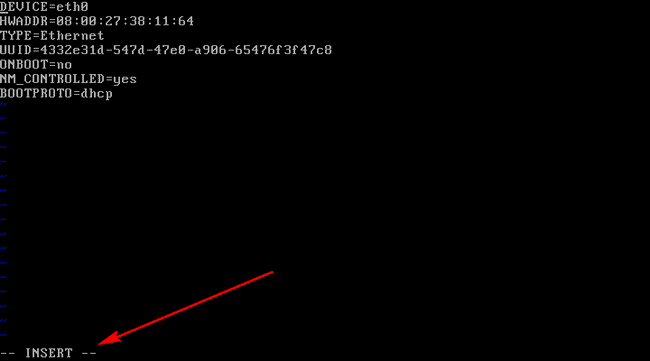
У фајлу који сте отворили мењате/додајете следеће вредности:
MENjATE:
NM_CONTROLED=yes ---> menjate u NM_CONTROLED=no ONBOOT=no ---> menjate u ONBOOT=yes BOOTPROTO=dhcp ---> menjate u BOOTPROTO=none
DODAJETE (o ovom slučaju stavićemo IP adresu 192.168.1.123)
IPV6INIT=no USERCTL=no PEERDNS=yes IPADDR=192.168.1.123 NETMASK=255.255.255.0
Дакле овако треба да вам изгледа све:
Ово што сте унели треба сачувати – а чувате тако што
Притиснете тастер ESC па укуcatе команду
:wq!
:wq! – је команда у vi едитору којом се каже write and quit!
Подешавање IP адресе default gateway-а (рутера који користите)
Потом треба подесити који ће бити default gateway (IP адреса рутера који користите – у овом случају користимо рутер на адреси 192.168.1.1).
Укуцајте следећу команду и притисните тастер ЕНТЕР (ово радите само први пут на чистој инсталацији – ако будете следећи пут хтели да мењате IP адресе радићете преко vi едитора као у претходном случају):
echo "GATEWAY=192.168.1.1" >> /etc/sysconfig/network
echo служи за испис задатог текста док >> прослеђује тај испис у неки фајл на крај фајла. У овом случају исписује се појам GATEWAY=192.168.1.1 и додаје на фајл /etc/sysconfig/network
Кад извршите команду која исчитава фајл cat /etc/sysconfig/network треба да вам изађе овакав текст (у овом случају):
Подешавање IP адресе DNS сервера који ће сервер користити
Остаје још подешавање IP адресе DNS-а. То можете урадити на овај начин, и исто као и преходног пута ради се одмах после инсталације и само једном – после се улази преко vi едитора и мења ручно. У овом случају доделићемо Google DNS адресе.
echo "nameserver 8.8.8.8" >> /etc/resolv.conf echo "nameserver 8.8.4.4" >> /etc/resolv.conf
Кад извршите команду која исчитава фајл cat /etc/resolv.conf треба да вам се покаже оваква вредност:
Рестартовање мреже
Кад сте одрадили ова подешавања потребно је рестартовати мрежу како би преузела нове вредности. То радите командом:
/etc/init.d/networking restart
После рестарта можете проверити да ли имате излаз на нет, а то је најбрже и наједноставније проверити пинговањем Google DNS сервера, односно у овом сличају командом
ping -c 3 8.8.8.8 #-c 3 znaci pusti 3 pinga
…те ако добијете овакве резултате то је знак да је мрежа исконфигурисана
…а после пробајте и ping -c 3 google.com
Тиме је инсталација ЦентОС шестице и подешавања мреже завршено те можете кренути са инсталацијом веб сервера, самба сервера, стриминг сервера, десктоп окружења или чега год хоћете. У наредном тексту је обрађена инсталација једне базе података на ЦентОС-у.
Препорука је и да након упостављања мреже одрадите и ажурирање свега командом: yum update -y
И наравно, убудуће серверу нећемо приступати директно већ путем PuTTY-ја/Терминала/VNC-а и осталих алата.
Даље радње после инсталације треба да буду подешавања firewall-а (iptables), промене дифолт портова за рецимо ssh и VNC приступ, гашење стартовања непотребних сервиса уколико постоје, промена минималне дужине шифре, онемогућавање логовања стандарним путем односно путем корисничког имена и лозинке итд…




Sajmon
10/05/2015 @ 01:55
Neko se sa područja Jugoslavije setio da postoji i ovaj distro? Nemoguće, nemoguće…
bojan
10/05/2015 @ 09:51
Podešavanje za Gateway može da se doda isto u ifcfg fajlu?! Mislim da sam čak viđao i konfiguracije gde je tamo i DNS naveden, ali ok je ovo za resolv.conf.
AleksandarSRB
27/06/2015 @ 18:17
Pozdrav,
sa CentOS-a 5.11 ne mogu da vidim shared folder na Win 8.1.
Na Win 7 vidim. Naravno preko smbclient-a.
Da sad ne duzim, da li je nekom poznato ?
Hvala
Компјутераш блог
27/06/2015 @ 18:31
Neko podešavanje ti nije dobro. Smbclient ne zanima koji ga Linux pokreće
AleksandarSRB
27/06/2015 @ 20:31
Linux je isti Windows jw razlicit
AleksandarSRB
01/07/2015 @ 13:53
Problem je bio u Sambi, treba instalirati Sambu 3x, ako nekog zanima.
Pozdrav
Boris
10/10/2016 @ 14:09
Pozdrav Darko,
molim te postavi ponovo link za instalaciju CentOS korak-po-korak pošto su oba ova tvoja linka dead.
Unaprijed zahvalan.
Компјутераш блог
10/10/2016 @ 18:03
Aуууууу…..dead су линкови јер сам обрисао Google+ профил одакле је упутство било ембедовано а времена нула за нове скриношоте 🙁 Мораће да сачека неко срећније време а ја одох да обришем остале објаве ембедоване са Google+